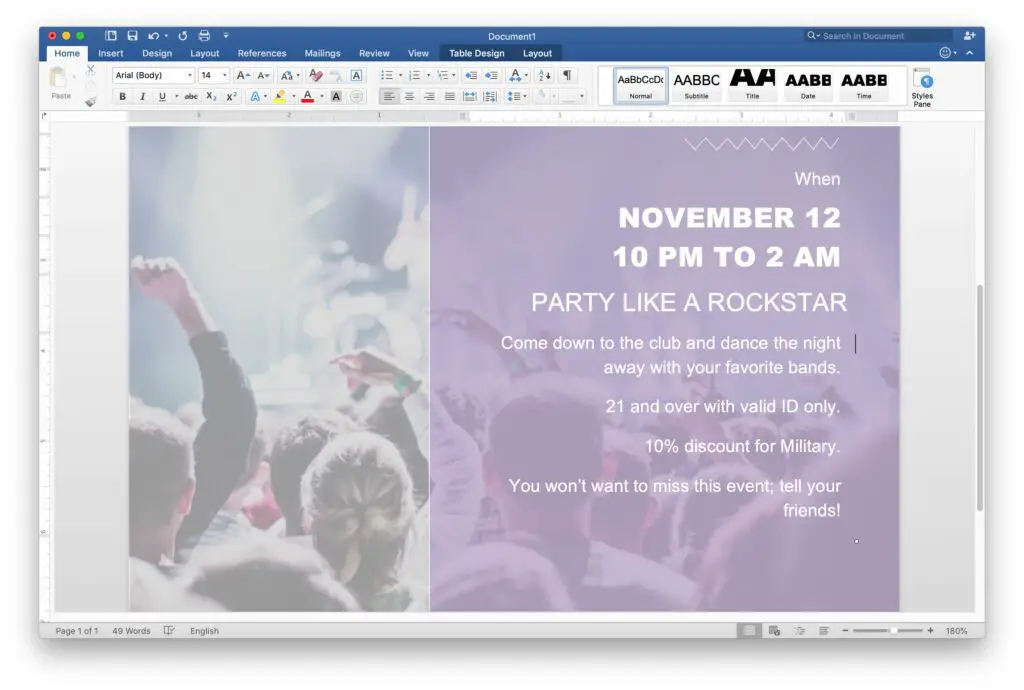
Vad man ska veta
- I Windows: Fil > Ny > Reklamblad. Välj en mall och tryck på Skapa. Högerklicka på en bild och tryck på Byt bild. Högerklicka för att redigera.
- På en Mac: Sök efter «Flyers» i nytt dokument. Välj en mall och tryck på Skapa. Redigera reklambladet och spara eller skriv ut.
Den här artikeln förklarar hur du använder mallar i Microsoft Word för att skapa flygblad. Dessa instruktioner gäller Word 2019, 2016, Word för Microsoft 365 och Word för Mac.
Hur man skapar en reklamblad i Microsoft Word med hjälp av mallar
Word erbjuder en mängd färdiga mallar som hjälper dig att anpassa ett flygblad. Så här får du dessa mallar:
-
I Word, gå till Fil fliken och välj Ny.
-
Under sökfältet väljer du Reklamblad.
-
Bläddra igenom de kostnadsfria flygbladsmallarna Word visas tills du hittar en design du gillar.
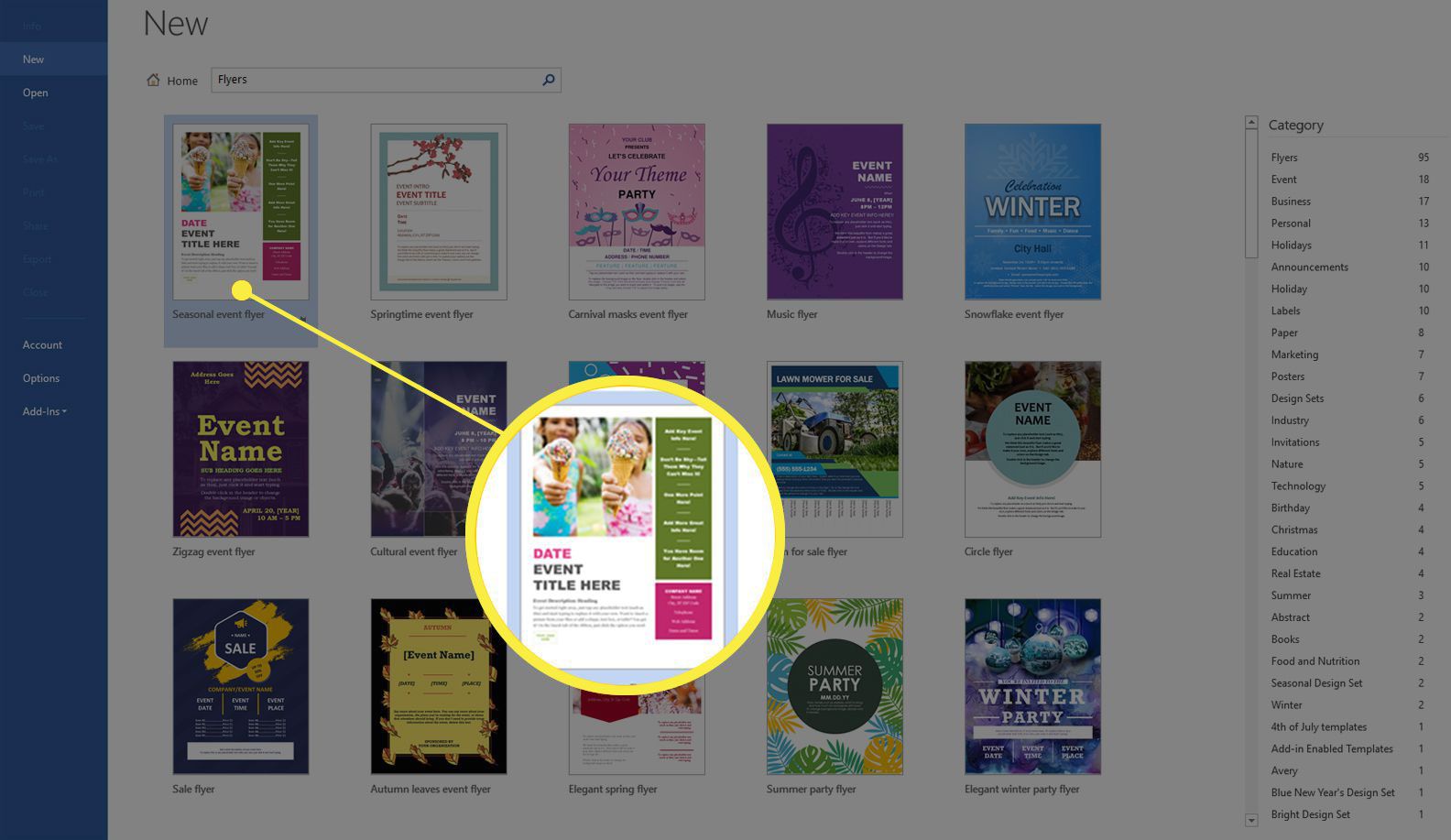
-
Välja Skapa. Om du inte hittar en mall du gillar kan du ladda ner en från Microsoft.
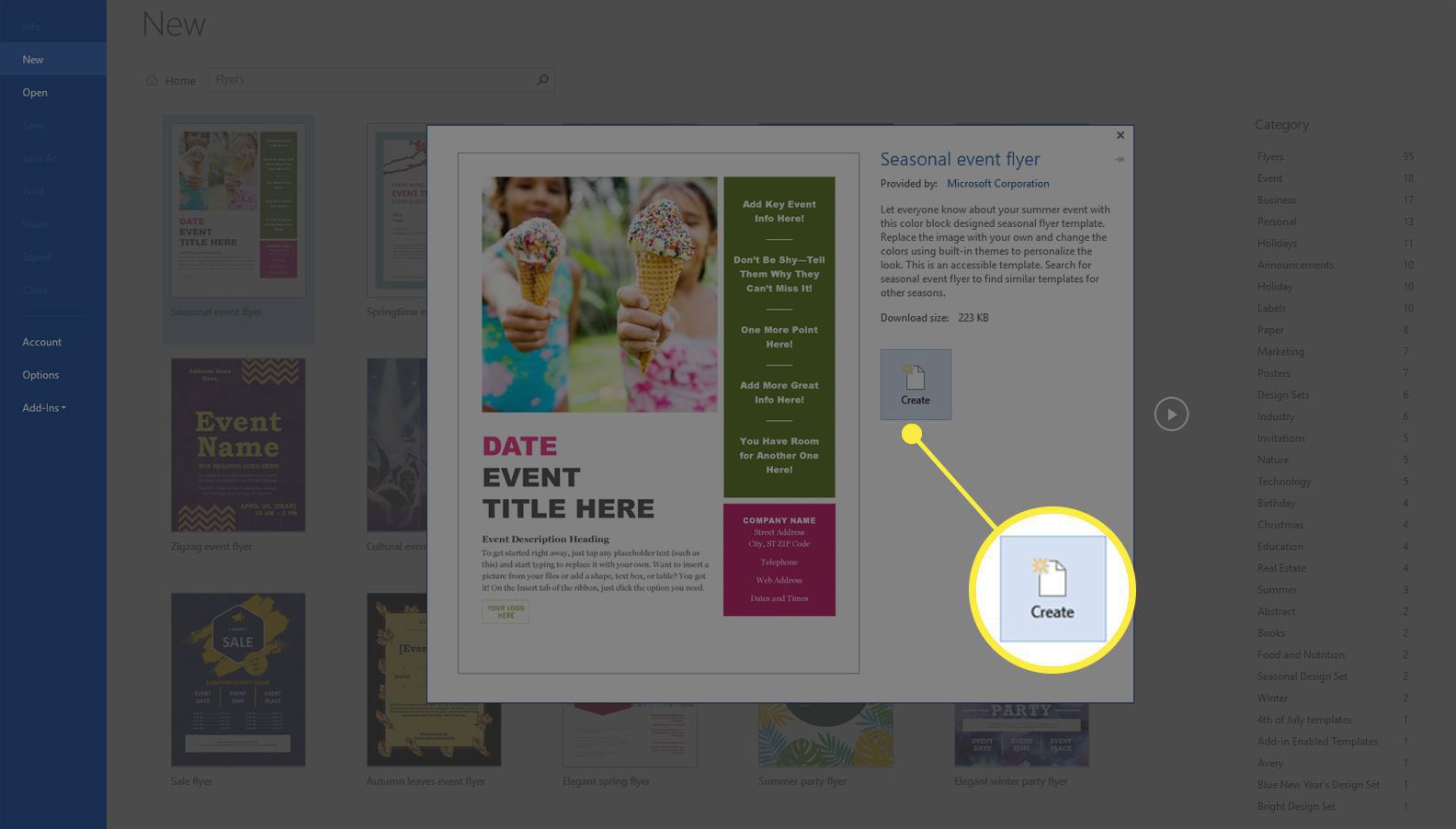
-
Om du vill ändra texten markerar du den och skriver den nya informationen.
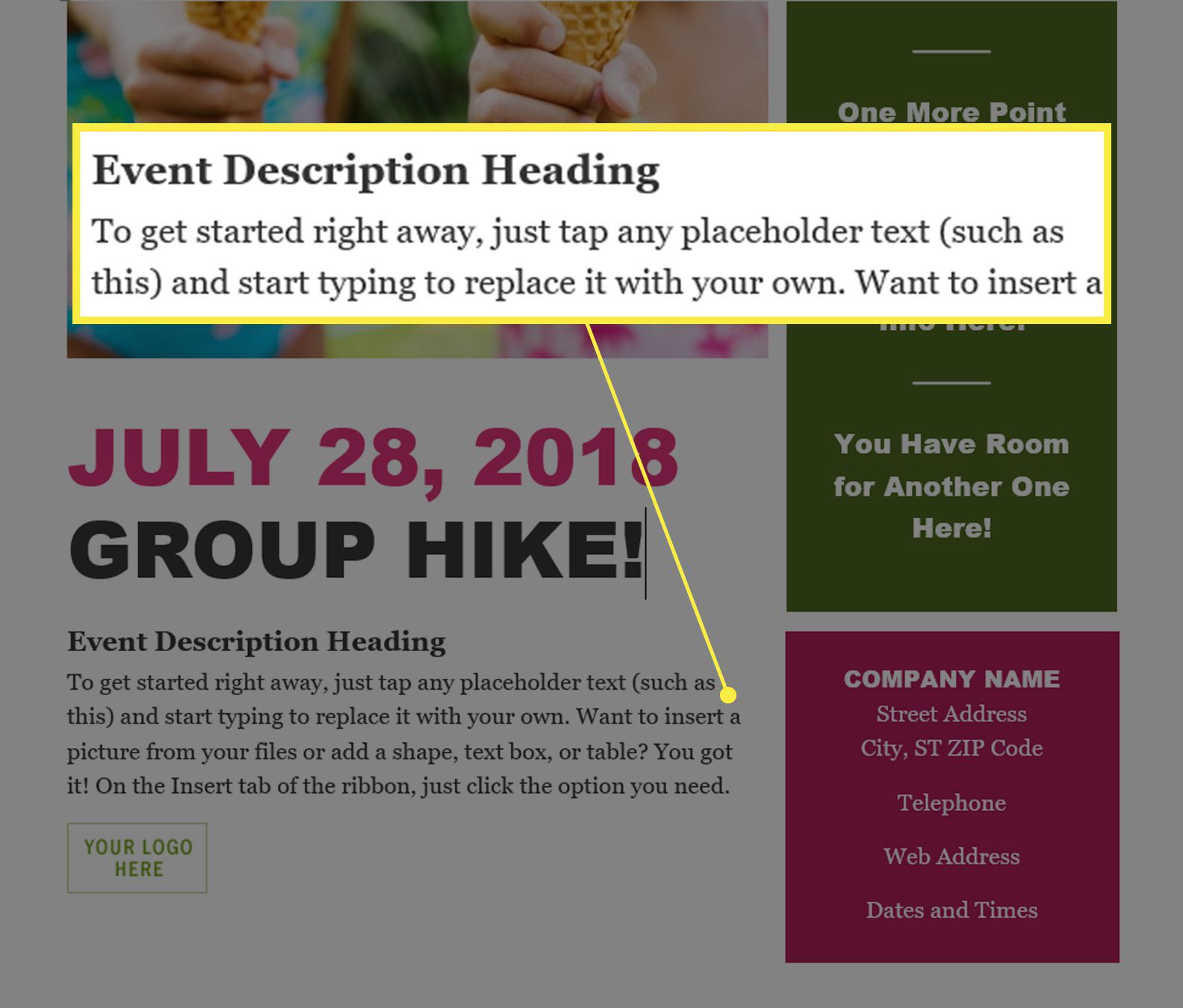
-
För att ändra bilden, högerklicka på den befintliga och välj sedan Byt bild. I Infoga bilder dialogrutan, välj Från en fil. Bläddra till en bild på din dator och välj sedan Föra in.
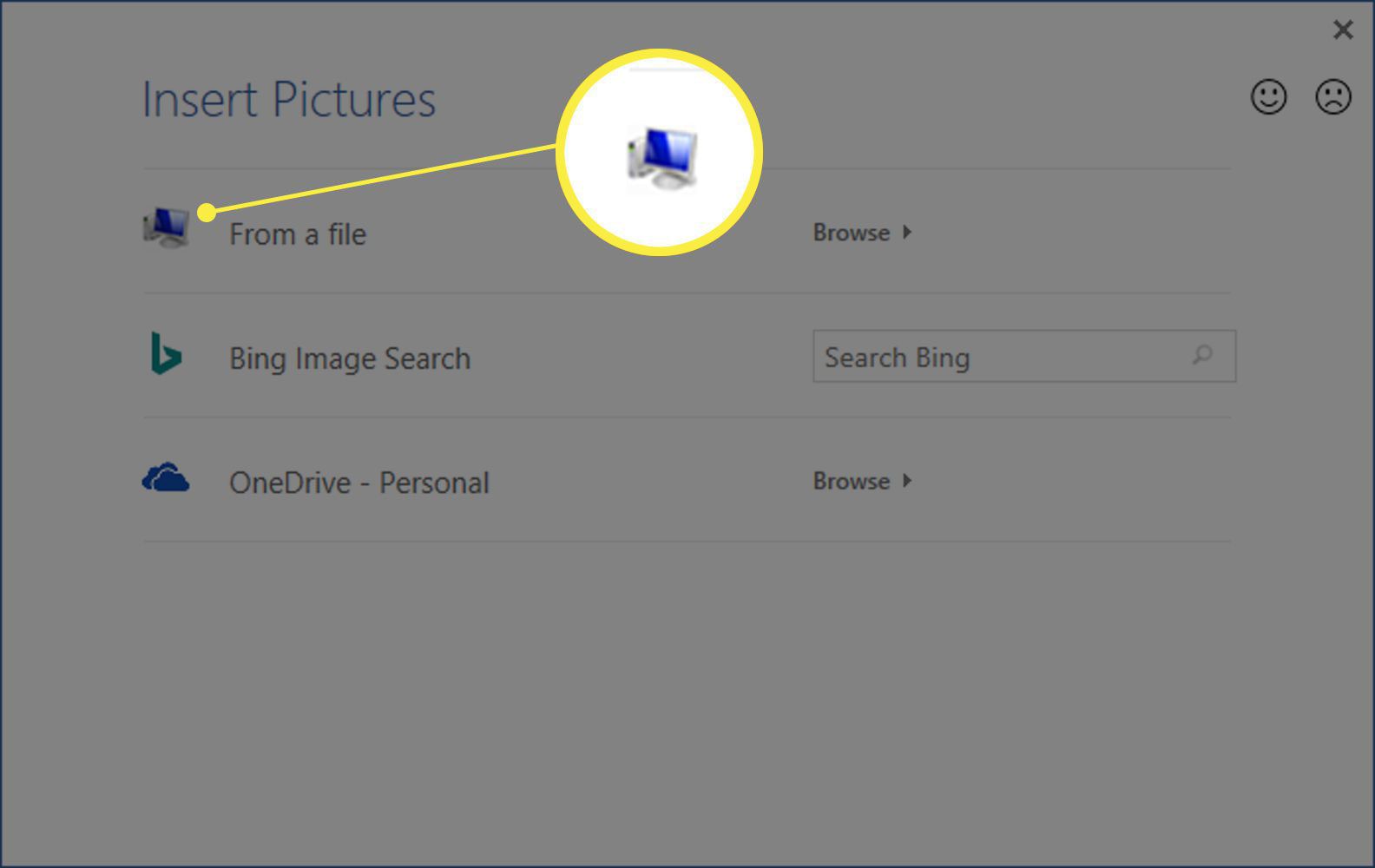
-
För att ändra färg eller annan designfunktion i en innehållsruta, högerklicka på rutan och välj lämpliga menyalternativ för att ändra elementet. Om du vill ta bort ett oönskat element markerar du det och trycker på Radera på tangentbordet.
-
Spara flygbladet, skriv ut det eller skicka det i ett e -postmeddelande. Att spara ändringarna i ett dokument ändrar inte mallen. När du öppnar mallen igen för att starta ett nytt reklamblad, ser det ut som när du först öppnade det.
Skapa en reklamblad i Word för Mac
Det är enkelt att skapa ett flygblad i Word för Mac med de mallar som Microsoft tillhandahåller. Dessa instruktioner är för Word för Mac 2011 men liknar också för nyare versioner.
-
Från Nytt dokument skärm, skriv flygblad i sökfältet. Alternativt kan du välja Nytt från mall från Fil eller tryck på Skift+Kommando+P på tangentbordet.
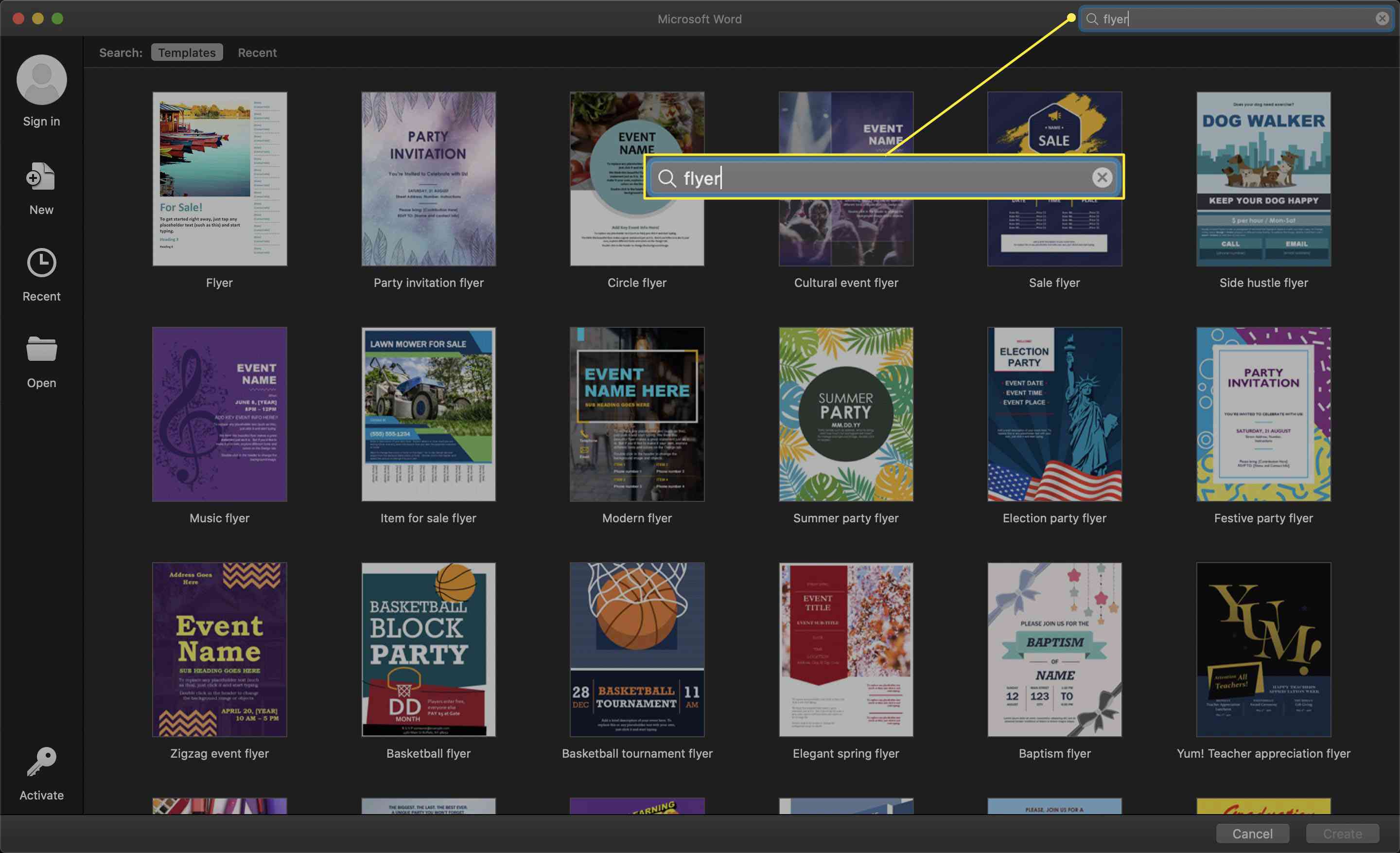
-
Bläddra bland mallarna tills du hittar en du gillar.
-
Välj den mall du vill använda och välj sedan Skapa.
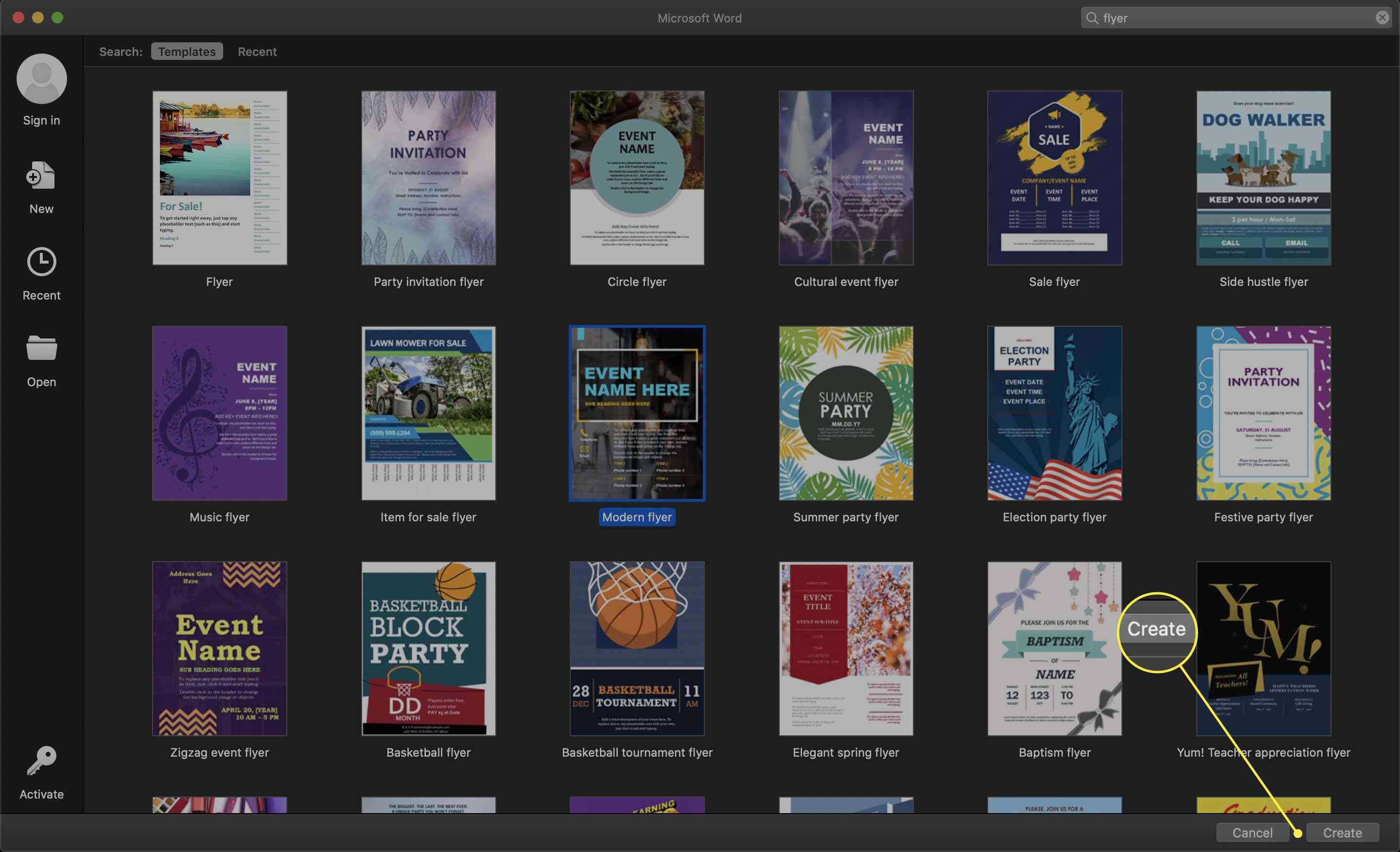
-
Lägg till din text över platshållartexten. Om du inte behöver en textruta för platshållare markerar du den och trycker på Radera på tangentbordet.
-
Justera textens färg och storlek på samma sätt som i alla Word -dokument.
-
När reklambladet är klart skriver du ut det eller (beroende på vad du vill göra med det senare) sparar du det på hårddisken, molnet eller en flash -enhet.